Jak łatwo używać telefonu jako klawiatury do telewizora
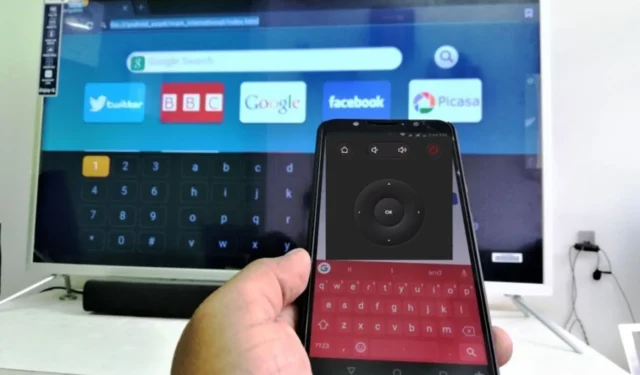
Jeśli używasz telefonu jako klawiatury do telewizora, możesz łatwo wyszukiwać treści, wprowadzać dane logowania i wchodzić w interakcje z aplikacjami na telewizorze Smart TV. Eliminuje potrzebę żmudnego pisania na ekranie za pomocą pilota, dzięki czemu proces ten jest znacznie szybszy i przyjemniejszy.
Jednak wielu użytkowników wciąż jest w ciemności i nie może rozszyfrować kroków potrzebnych do wykonania tego w telewizorze. Dlatego w tym artykule omówimy kroki, które należy wykonać.
Jak mogę używać telefonu jako klawiatury do telewizora?
Dla telewizora z Androidem
- Przejdź do sklepu Google Play i wyszukaj aplikację Android TV Remote Control.
- Kliknij Zainstaluj , aby pobrać aplikację.
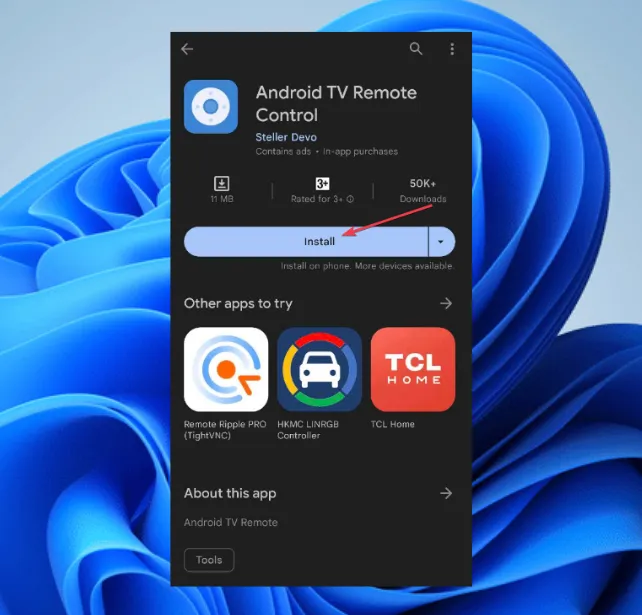
- Podłącz telefon z Androidem do tej samej sieci Wi-Fi, co telewizor z Androidem TV , aby mogły się komunikować.
- Otwórz aplikację Android TV Remote Control na swoim telefonie.
- Wybierz telewizor lub dekoder z listy i wprowadź kod PIN , który pojawi się na telewizorze.

- Gdy Twój telefon połączy się z Android TV, możesz używać go jako wirtualnej klawiatury lub do mówienia.
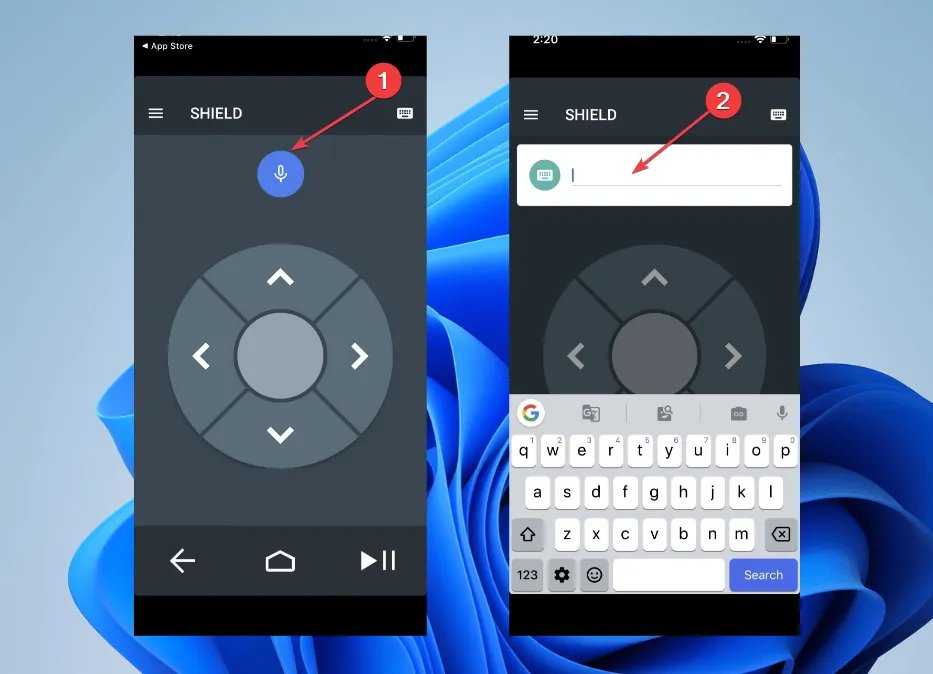
Gdy chcesz coś wpisać na Android TV, otwórz aplikację na telefonie, a pojawi się wirtualna klawiatura. Możesz używać tej mini klawiatury w telefonie do pisania na Android TV tak samo, jak na fizycznej klawiaturze.
To świetny sposób na używanie telefonu jako klawiatury do telewizora, więc koniecznie go wypróbuj.
Dla Google TV
- Przejdź do sklepu Google Play na Androida lub App Store na iOS i wyszukaj aplikację Google TV .
- Zainstaluj aplikację towarzyszącą Google TV.
- Podłącz telefon do tej samej sieci Wi-Fi, co Google TV.
- Uruchom aplikację towarzyszącą Google TV na swoim telefonie.
- Pojawi się ekran powitalny, a następnie aplikacja wyświetli monit o wybranie preferowanych usług przesyłania strumieniowego.
- Wybierz opcję i dotknij Gotowe .
- Na ekranie głównym aplikacji uzyskaj dostęp do opcji TV Remote na prawym dolnym pasku bocznym.
- Kliknij opcję Zezwalaj, gdy aplikacja Google TV prosi o pozwolenie na dostęp do lokalizacji.
- Wybierz swój telewizor z listy dostępnych urządzeń na ekranie.
- Wpisz kod parowania wyświetlony w aplikacji Google TV, aby zakończyć proces parowania, a następnie kliknij Paruj .
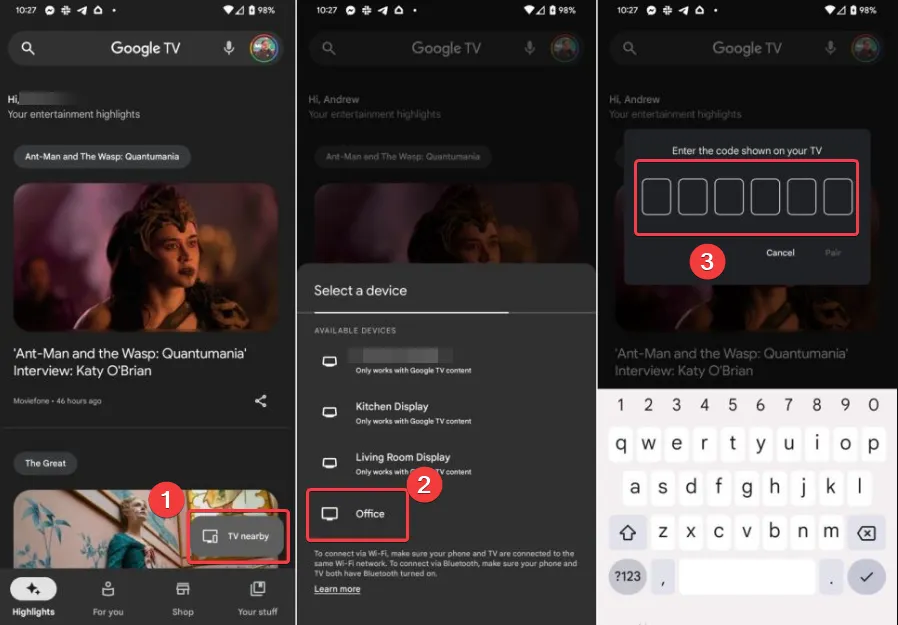
- Jeśli chcesz przełączyć piloty, dotknij ikony z trzema kropkami w prawym górnym rogu ekranu. Następnie wybierz D-pad Control z dostępnych opcji.
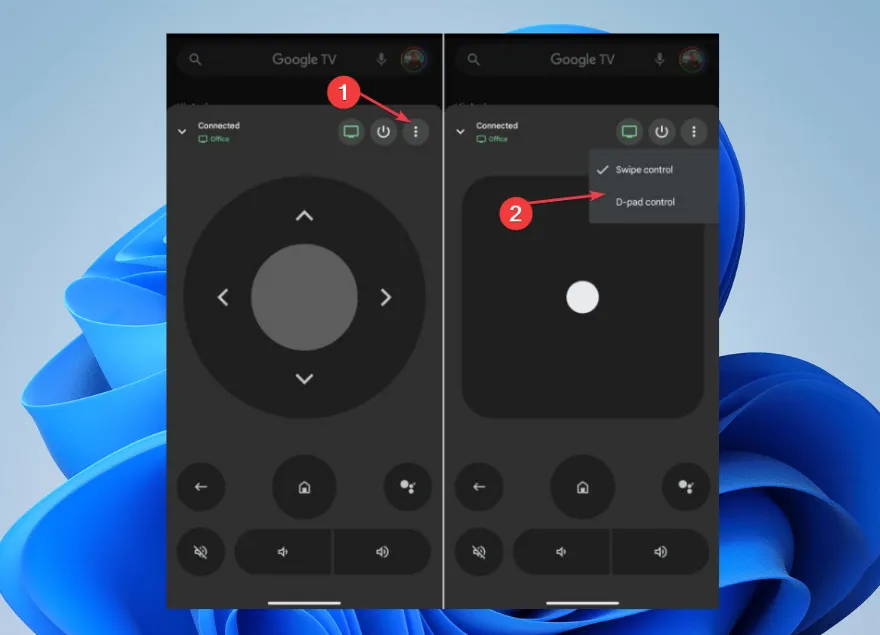
Po pomyślnym sparowaniu Twoje urządzenie powinno służyć jako pilot do Google TV za pomocą klawiatury telefonu. Obejmuje nawigację, sterowanie odtwarzaniem i regulację głośności.
Jeśli kiedykolwiek chciałeś używać telefonu jako klawiatury do telewizora, koniecznie wypróbuj tę metodę.
Dla Amazon Fire TV
- Przejdź do sklepu Google Play i wyszukaj aplikację Amazon Fire TV Remote lub dowolną inną aplikację zdalną innej firmy, która obsługuje Fire TV.
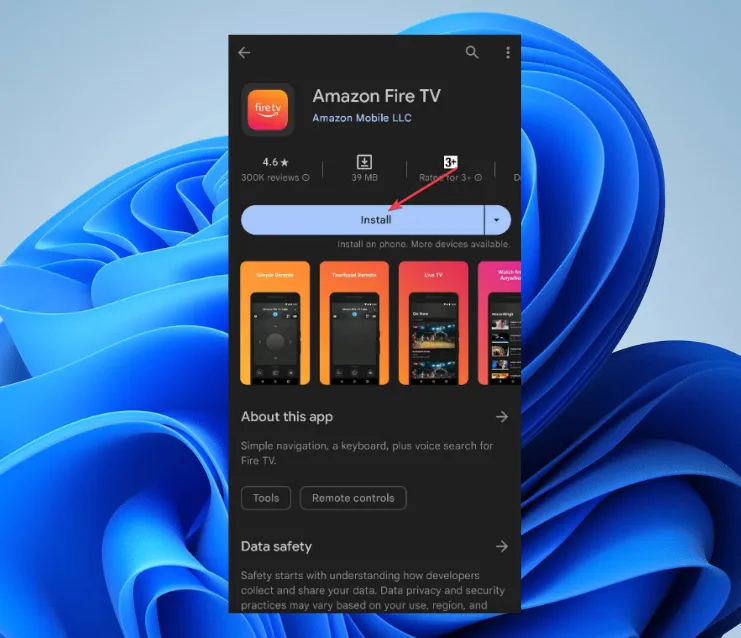
- Zainstaluj aplikację na swoim urządzeniu mobilnym.
- Skonfiguruj aplikację za pomocą Amazon Fire TV.
- Otwórz aplikację Amazon Fire TV Remote i zaloguj się przy użyciu adresu e-mail i hasła konta Amazon.
- Wybierz Fire TV Stick z dostępnych urządzeń.
- Uruchom aplikację zdalną na swoim urządzeniu.
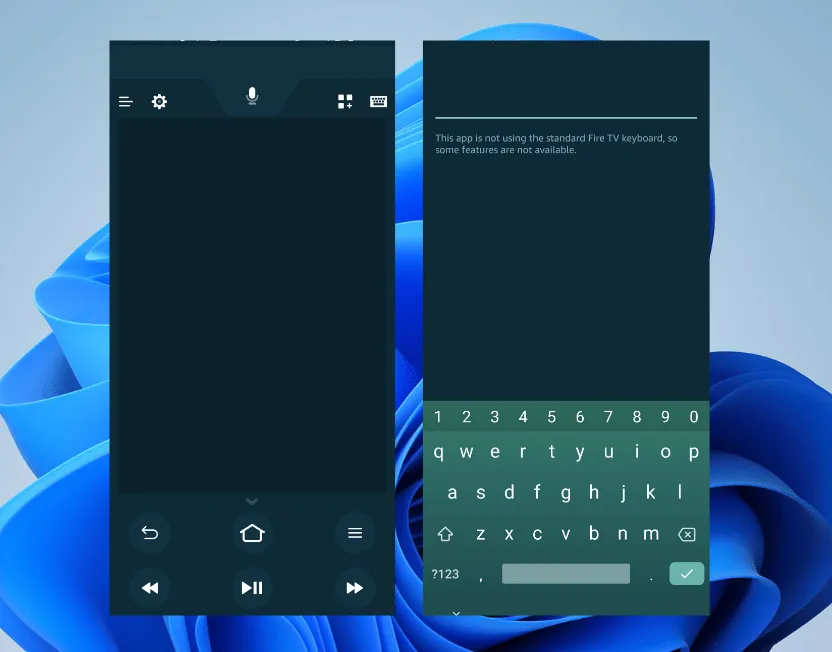
- Aplikacja powinna automatycznie wykryć urządzenie Fire TV w tej samej sieci Wi-Fi. Jeśli nie, postępuj zgodnie z instrukcjami wyświetlanymi na ekranie, aby je podłączyć.
Po nawiązaniu połączenia kliknięcie ikony klawiatury ekranowej powinno uruchomić telefon jako kontroler dla Amazon Fire TV.
Dla Apple TV
- Przejdź do aplikacji Ustawienia na urządzeniu z systemem iOS i kliknij Centrum sterowania.
- W Centrum sterowania stuknij znak + , aby dodać pilota Apple TV z sekcji więcej elementów sterujących .
- Przesuń palcem w dół i otwórz Centrum sterowania , aby sprawdzić, czy ikona pilota została dodana.
- Stuknij w nią, aby uruchomić aplikację Apple TV Remote.
- Kliknij Wybierz telewizor i wybierz swój Apple TV.
- Wprowadź do aplikacji czterocyfrowy kod , który pojawia się na Apple TV.
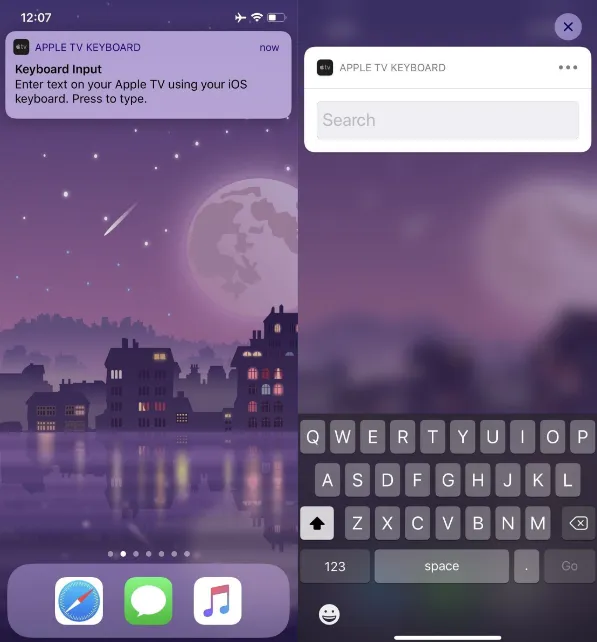
- Na smartfonie pojawi się powiadomienie push, otwórz je i pojawi się klawiatura.
Powyższe kroki połączą iPhone’a z Apple TV, umożliwiając dostęp do klawiatury i sterowanie myszą.
Apple jest najłatwiejszy, jeśli chcesz używać telefonu jako klawiatury do telewizora, ponieważ nie wymaga dodatkowego oprogramowania.
Dla Roku
- Przejdź do Sklepu Google Play na swoim telefonie lub tablecie i wyszukaj Roku Remote Control.
- Pobierz i zainstaluj aplikację.
- Otwórz zdalną aplikację Roku na swoim smartfonie. Przejdź do opcji Sterowanie, kliknij Połącz i wybierz swoje urządzenie Roku.
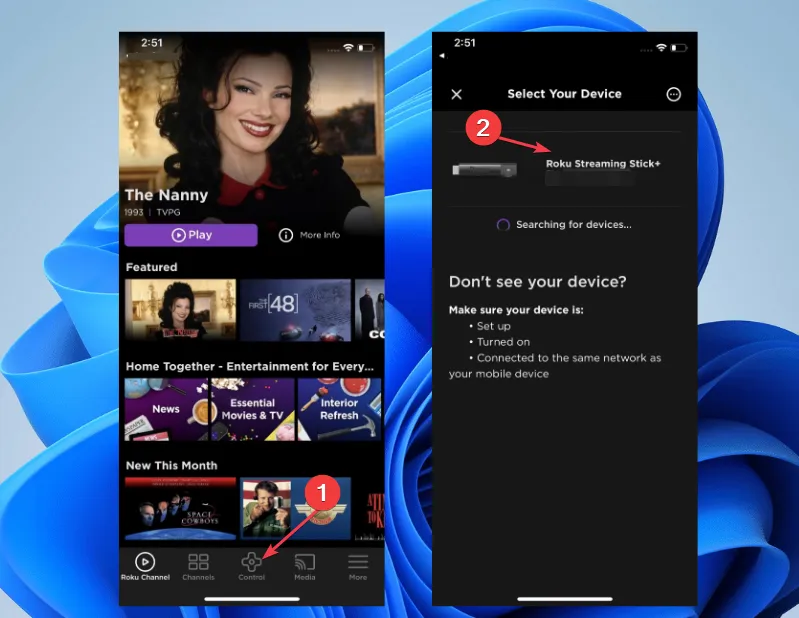
- Po sparowaniu telefonu z Roku przejmiesz kontrolę. Aby uzyskać wirtualną klawiaturę, kliknij ikonę Klawiatura .
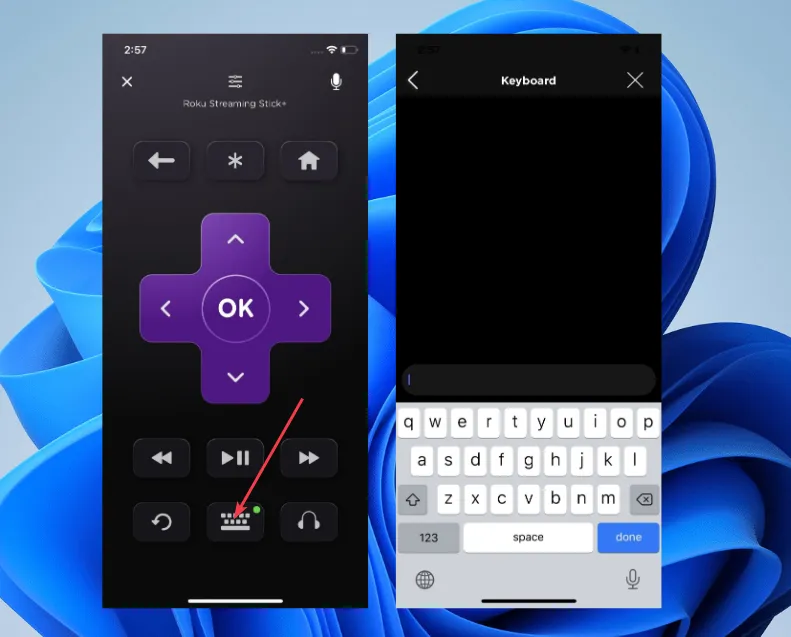
Te kroki mogą się różnić w zależności od wybranej aplikacji, ponieważ różne aplikacje mogą mieć nieco inne interfejsy i metody parowania.
Po wykonaniu tej czynności możesz bez problemu używać telefonu jako klawiatury do telewizora.
Inne urządzenia
Dodatkowo za pomocą smartfona można sterować innymi urządzeniami, takimi jak produkty MI i telewizory Smart TV firmy Samsung.
Potrzebujesz tylko smartfona Xiaomi/MI do telewizora MI. Dzieje się tak dlatego, że jest wyposażony w nadajnik podczerwieni (IR Blaster), który pomaga łączyć się z urządzeniami tego samego producenta.
Podstawowe elementy sterujące z poradami i sztuczkami poprawiającymi komfort użytkowania
- Korzystaj ze sterowania gestami podczas nawigacji i sterowania funkcjami telewizora z telefonu, co jest obsługiwane przez niektóre aplikacje.
- Użyj przycisku szybkiego uruchamiania, aby uzyskać dostęp do ulubionych wydarzeń w telewizorze.
- Jeśli jest to obsługiwane, spróbuj zapoznać się z elementami sterującymi dublowaniem ekranu.
- Ponadto niektóre aplikacje oferują sterowanie głosowe w menu klawiatury urządzenia mobilnego. Spróbuj użyć tego do szybszego sterowania telewizorami.
- Upewnij się, że konsekwentnie przeprowadzasz aktualizacje oprogramowania, aby uzyskać ulepszone funkcje i najnowsze funkcje.
- Pobranie odpowiedniej aplikacji od producenta telewizora w celu usprawnienia pisania jest niezbędne.
- Ponadto podłącz telefon i telewizor do tej samej sieci Wi-Fi, aby uniknąć okropnych wrażeń.
Oto kilka podstawowych wskazówek, z którymi możesz się zapoznać, gdy używasz telefonu jako kontrolera telewizora.
Jeśli masz dalsze pytania lub sugestie dotyczące tego przewodnika lub dalszych hacków w celu poprawy użytkowania, uprzejmie upuść je w sekcji komentarzy.



Dodaj komentarz